Magento是以PHP编写的强大而高度灵活的开源电子商务平台(或内容管理系统(CMS))。 它有两个主要版本: 企业版和社区版。 社区版面向开发商和小型企业。
它完全可定制,以满足用户的要求,使他们能够在几分钟内设置和管理完全运行的电子商务商店。 Magento运行在像Apache,Nginx和IIS这样的Web服务器上,一个后端数据库:MySQL或MariaDB,Percona。
在本指南中,我们将展示如何在具有LAMP(Linux,Apache MariaDB和PHP)的CentOS 7 VPS上安装Magento社区版。 相同的说明也适用于基于RHEL和Fedora的发行版,命令略有变化。
要求
本文将指导您在运行的系统上安装最新版本的Magento“Community Edition”
- Apache版本2.2或2.4
- PHP版本5.6或7.0.x或更高版本需要扩展
- MySQL版本5.6或更高版本
注意 :对于此设置,我使用的网站主机名为“ magneto-youcl.com ”,IP地址为“ 192.168.0.106 ”。
第1步:安装Apache Web Server
1.安装Apache Web服务器非常简单,从官方的存储库:
# yum install httpd
然后,为了允许从HTTP和HTTPS访问Apache服务,我们必须打开HTTPD守护进程正在监听的端口80和443 ,如下所示:
------------ On CentOS/RHEL 7 ------------ # firewall-cmd --permanent --zone=public --add-service=http # firewall-cmd --permanent --zone=public --add-service=https # firewall-cmd --reload ---------- On CentOS/RHEL 6 ---------- # iptables -A INPUT -p tcp -m state --state NEW --dport 80 -j ACCEPT # iptables -A INPUT -p tcp -m state --state NEW --dport 443 -j ACCEPT # service iptables save
第2步:为Apache安装PHP支持
正如我所说Magento需要PHP 5.6或7.0,默认的CentOS存储库包括PHP 5.4 ,这与最新的Magento 2版本不兼容。
3.要安装PHP 7 ,您需要添加EPEL和IUS (Inline with Upstream Stable )存储库,以便使用yum安装PHP 7 :
在CentOS 7上安装PHP 7
# yum install -y http://dl.iuscommunity.org/pub/ius/stable/CentOS/7/x86_64/ius-release-1.0-14.ius.centos7.noarch.rpm # yum -y update # yum -y install php70u php70u-pdo php70u-mysqlnd php70u-opcache php70u-xml php70u-mcrypt php70u-gd php70u-devel php70u-mysql php70u-intl php70u-mbstring php70u-bcmath php70u-json php70u-iconv
在CentOS 6上安装PHP 7
# yum -y update # yum -y install epel-release # wget https://dl.fedoraproject.org/pub/epel/epel-release-latest-6.noarch.rpm # wget https://centos6.iuscommunity.org/ius-release.rpm # rpm -Uvh ius-release*.rpm # yum -y update # yum -y install php70u php70u-pdo php70u-mysqlnd php70u-opcache php70u-xml php70u-mcrypt php70u-gd php70u-devel php70u-mysql php70u-intl php70u-mbstring php70u-bcmath php70u-json php70u-iconv
4.接下来,打开并修改/etc/php.ini文件中的以下设置:
max_input_time = 30 memory_limit= 512M error_reporting = E_COMPILE_ERROR|E_RECOVERABLE_ERROR|E_ERROR|E_CORE_ERROR error_log = /var/log/php/error.log date.timezone = Asia/Calcutta
注意 : date.timezone的值将根据您的系统时区而有所不同。 请参阅检查系统时区并在Linux中设置时区 。
接下来,要从Web浏览器检索有关PHP安装及其所有当前配置的完整信息,请使用以下命令在Apache DocumentRoot( / var / www / html )中创建一个info.php文件。
# echo "<?php phpinfo(); ?>" > /var/www/html/info.php
一旦所有必需的配置完成,它启动Apache服务并启用它从下一次系统启动自动启动的时间也如此:
------------ On CentOS/RHEL 7 ------------ # systemctl start httpd # systemctl enable httpd ------------ On CentOS/RHEL 6 ------------ # service httpd start # chkconfig httpd on
接下来,我们可以验证Apache和PHP是否正常工作? 打开远程浏览器,并使用URL中的HTTP协议键入服务器IP地址,并显示默认的Apache2和PHP信息页面。
http://server_domain_name_or_IP/ http://server_domain_name_or_IP/info.php
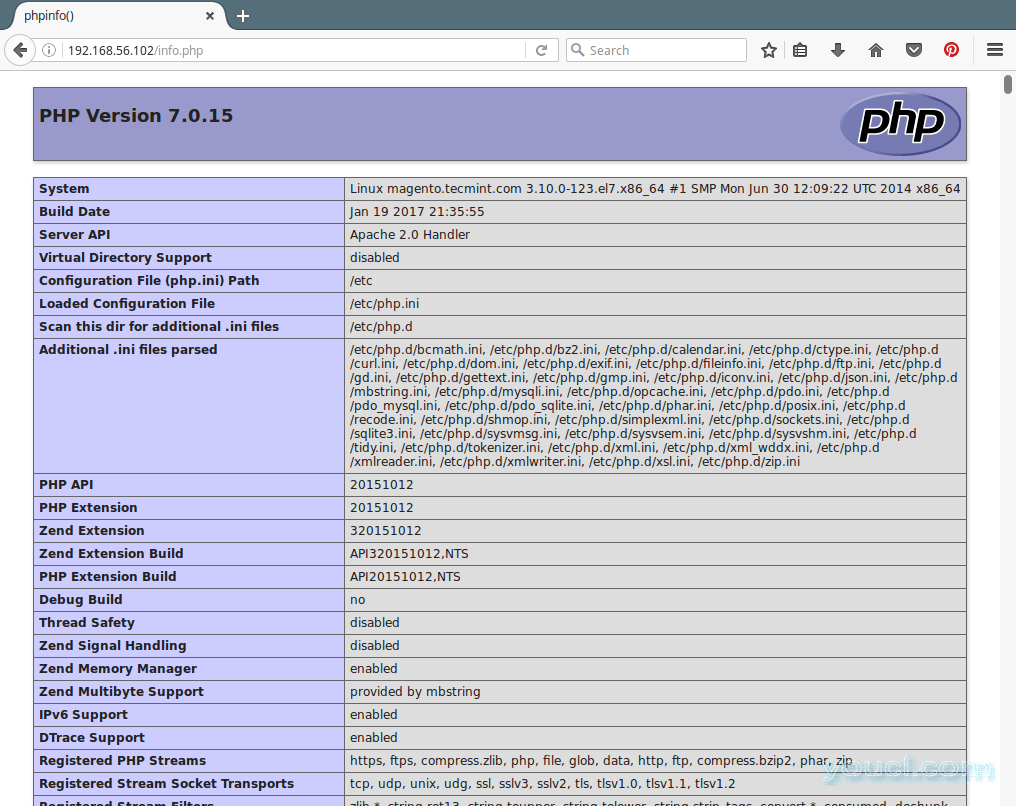
检查PHP 7信息
第3步:安装和配置MariaDB数据库
8.我们必须注意,Red Hat Enterprise Linux / CentOS 7.0作为默认数据库管理系统从支持MySQL转移到MariaDB。
要安装MariaDB数据库,我们需要将以下官方MariaDB存储库添加到/etc/yum.repos.d/MariaDB.repo文件中 ,如图所示。
在CentOS 7中安装MariaDB
[mariadb] name = MariaDB baseurl = http://yum.mariadb.org/10.1/centos7-amd64 gpgkey=https://yum.mariadb.org/RPM-GPG-KEY-MariaDB gpgcheck=1
在RHEL 7上安装MariaDB
[mariadb] name = MariaDB baseurl = http://yum.mariadb.org/10.1/rhel7-amd64 gpgkey=https://yum.mariadb.org/RPM-GPG-KEY-MariaDB gpgcheck=1
在CentOS 6中安装MariaDB
[mariadb] name = MariaDB baseurl = http://yum.mariadb.org/10.1/centos6-amd64 gpgkey=https://yum.mariadb.org/RPM-GPG-KEY-MariaDB gpgcheck=1
在RHEL 6上安装MariaDB
[mariadb] name = MariaDB baseurl = http://yum.mariadb.org/10.1/rhel6-amd64 gpgkey=https://yum.mariadb.org/RPM-GPG-KEY-MariaDB gpgcheck=1
9.创建后的repo文件,我们现在可以按如下方式安装MariaDB:
# yum install mariadb-server mariadb OR # yum install MariaDB-server MariaDB-client
10.安装MariaDB软件包完成后,同时启动数据库守护程序,并在下次启动时自动启动数据库守护程序。
------------ On CentOS/RHEL 7 ------------ # systemctl start mariadb # systemctl enable mariadb ------------ On CentOS/RHEL 6 ------------ # service mysqld start # chkconfig mysqld on
11.然后运行mysql_secure_installation脚本来保护数据库(设置root密码,禁用远程root登录,删除测试数据库和删除匿名用户),如下所示:
# mysql_secure_installation
接下来,创建一个magento数据库和用户,如图所示。
# mysql -u root -p ## Creating New User for Magento Database ## mysql> CREATE USER magento@localhost IDENTIFIED BY "your_password_here"; ## Create New Database ## mysql> create database magento; ## Grant Privileges to Database ## mysql> GRANT ALL ON magento.* TO magento@localhost; ## FLUSH privileges ## mysql> FLUSH PRIVILEGES; ## Exit ## mysql> exit
第4步:安装Magento社区版
12.现在,去Magento官方网站,并创建一个用户帐户,以防新客户(或者只要登录,如果你已经有一个帐户),并下载最新版本的Magento社区版。
13.下载Magento tar文件后,将内容提取到Apache Document Root( / var / www / html )中,如下所示:
# tar -zxvf Magento-CE-2.1.5-2017-02-20-05-36-16.tar.gz -C /var/www/html/
14.现在您需要将Apache所有权设置为文件和文件夹。
# chown -R apache:apache /var/www/html/
15.现在打开浏览器并导航到以下URL,您将看到Magento安装向导。
http://server_domain_name_or_IP/
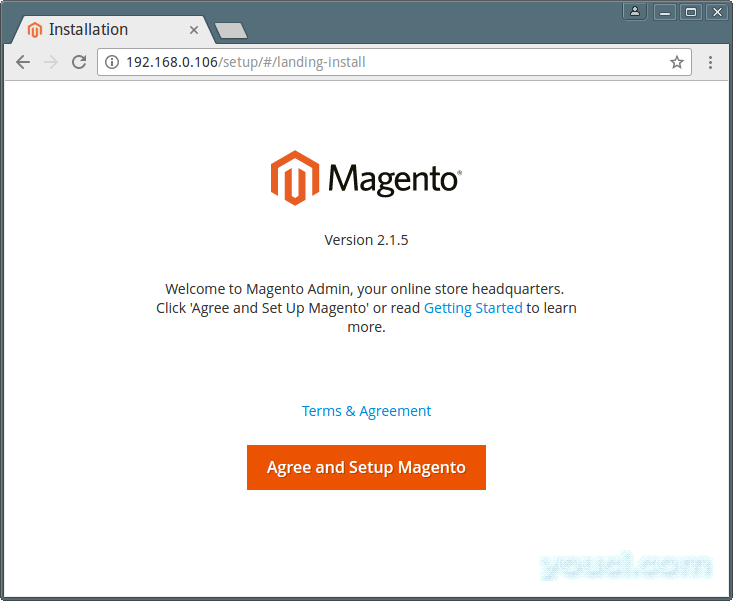
Magento安装向导
接下来,向导会携带一个准备状态检查来获取正确的PHP版本,文件权限和兼容性。
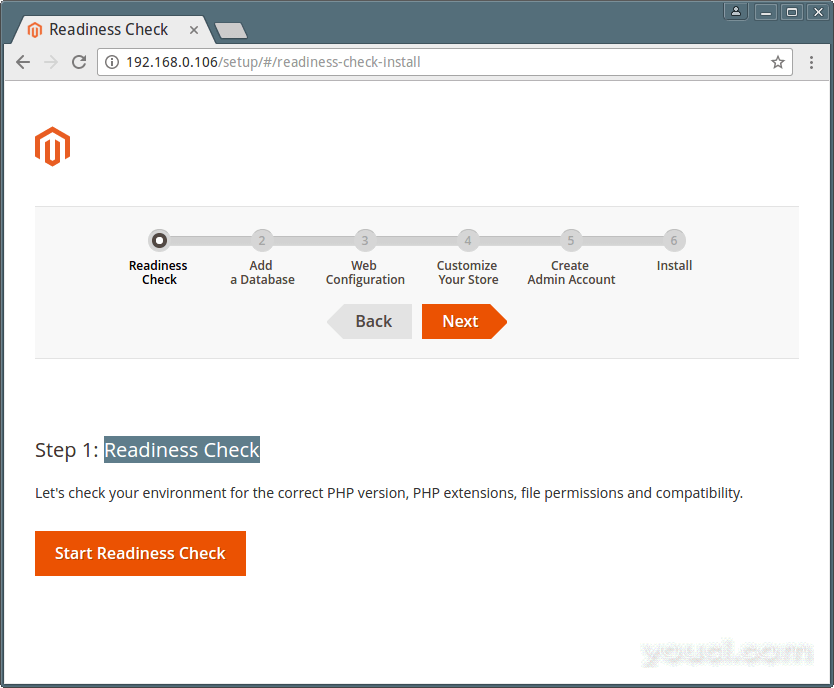
Magento准备检查
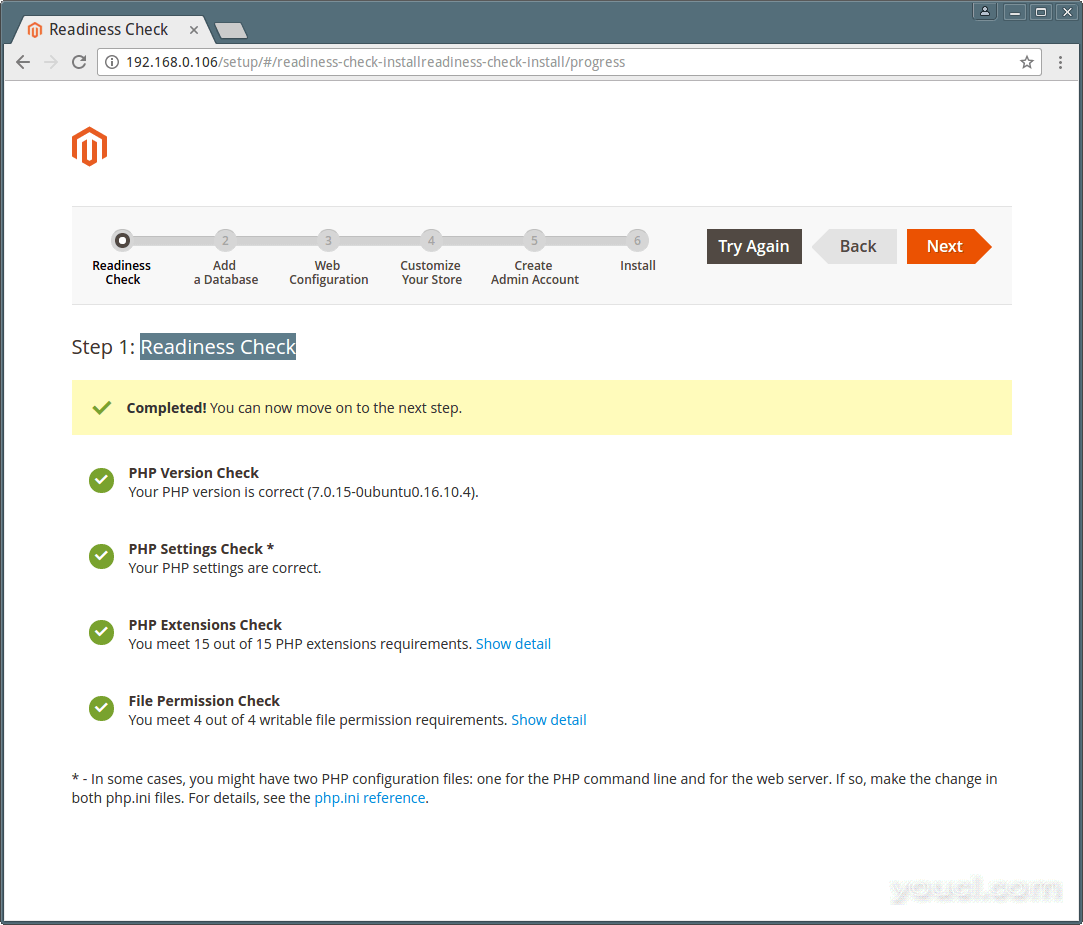
Magento准备检查摘要
17.输入magento数据库设置。
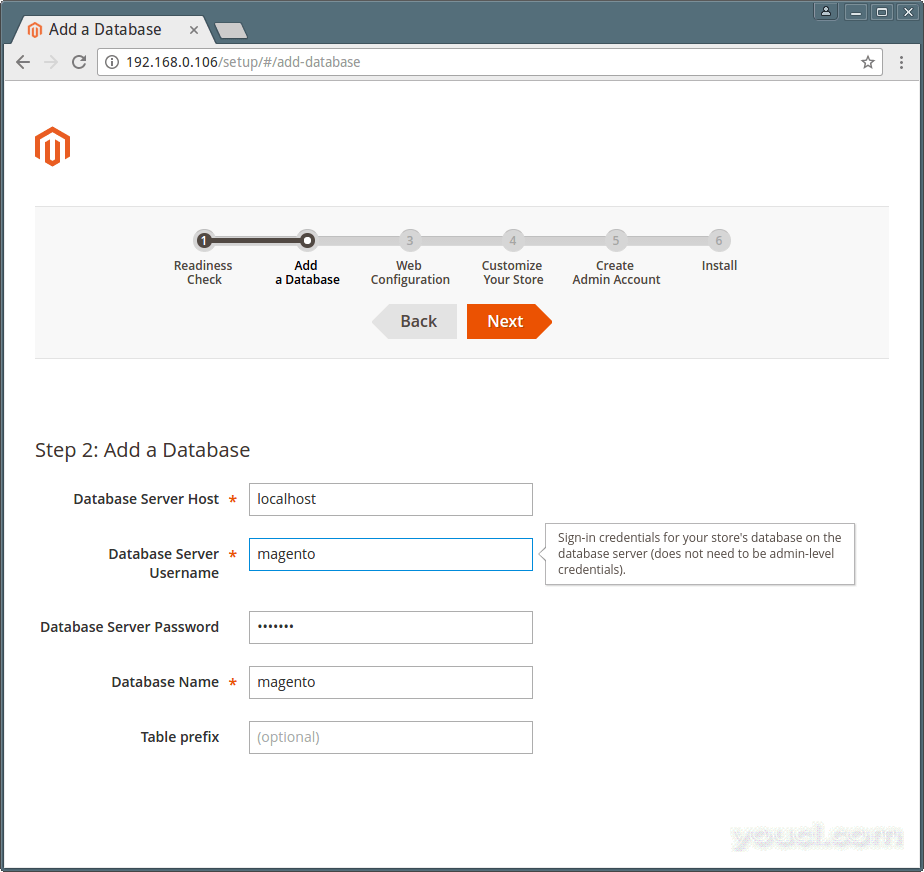
Magento数据库设置
18. Magento网站配置。
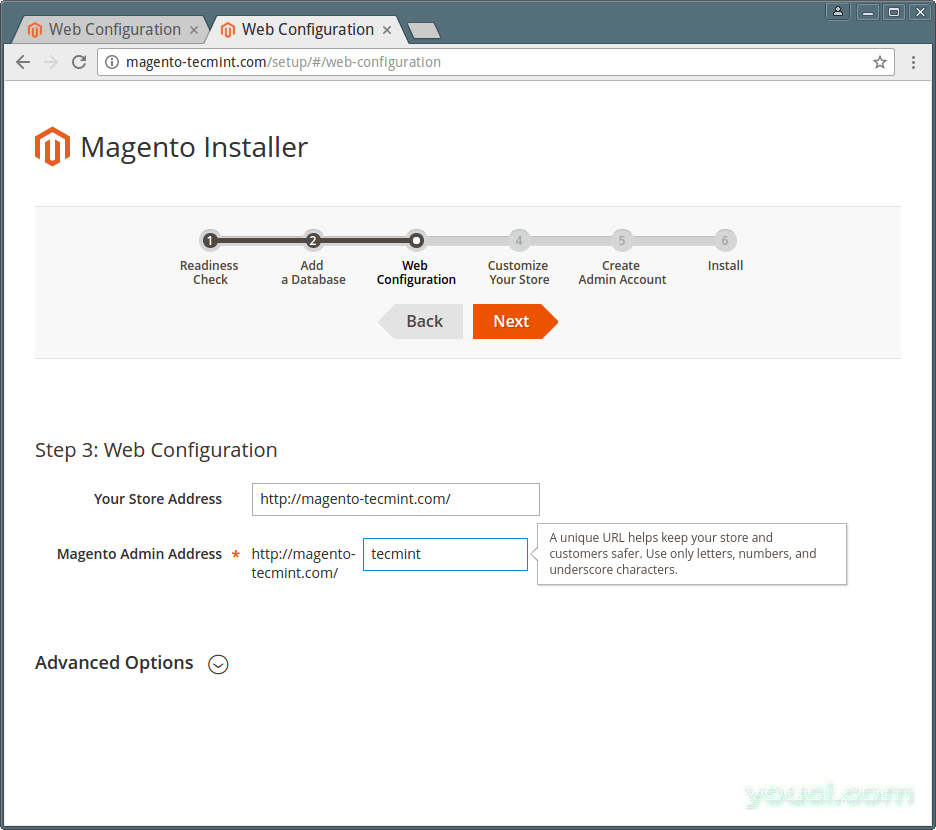
Magento Web配置
19.通过设置时区,货币和语言来自定义您的Magento商店。
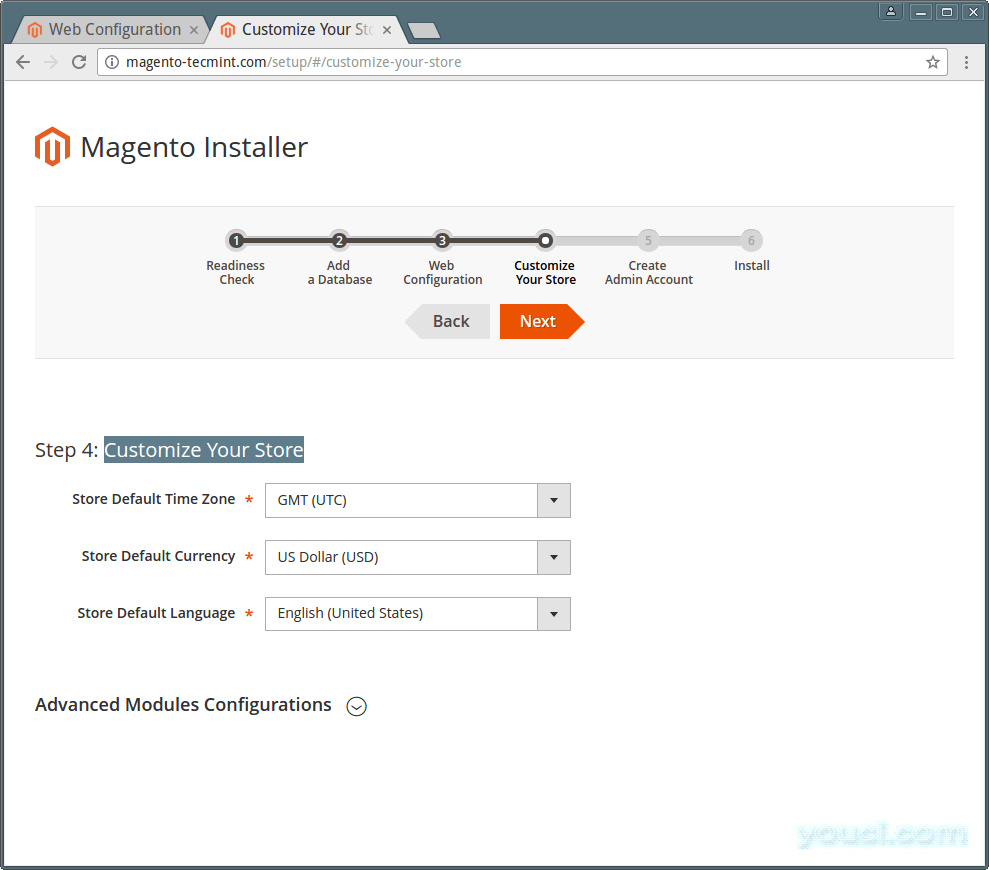
自定义Magento商店
20.创建一个新的管理员帐户来管理您的Magento商店。
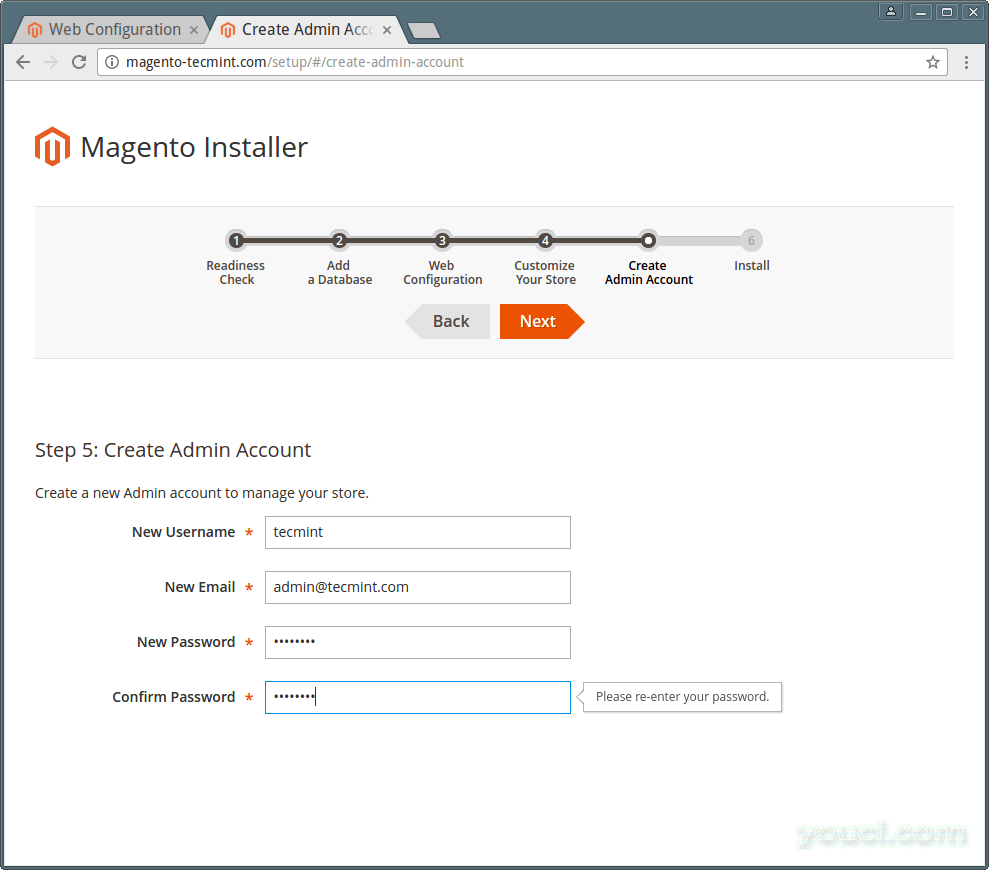
创建Magento管理帐户
21.现在点击“ 立即安装 ”继续安装 Magento。
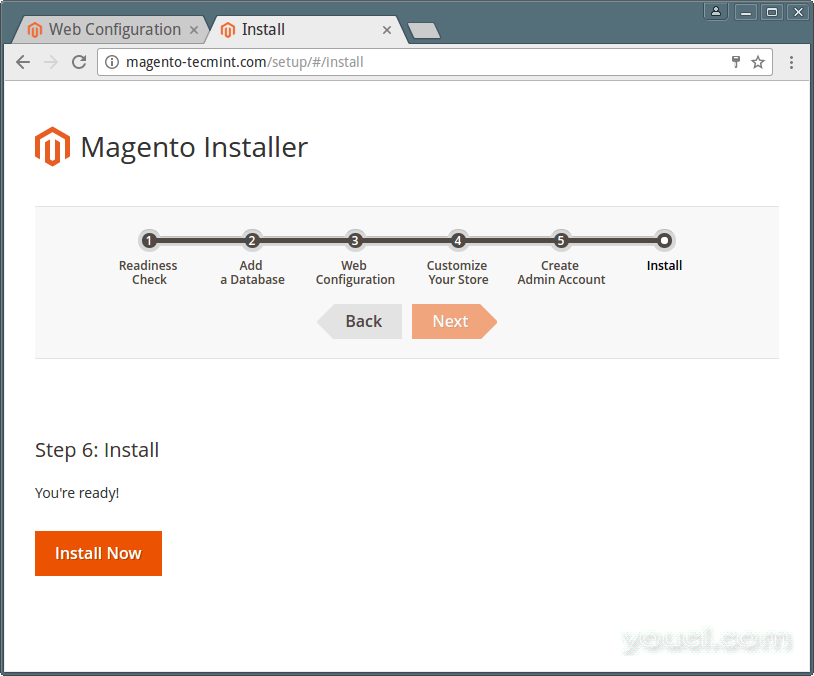
安装Magento
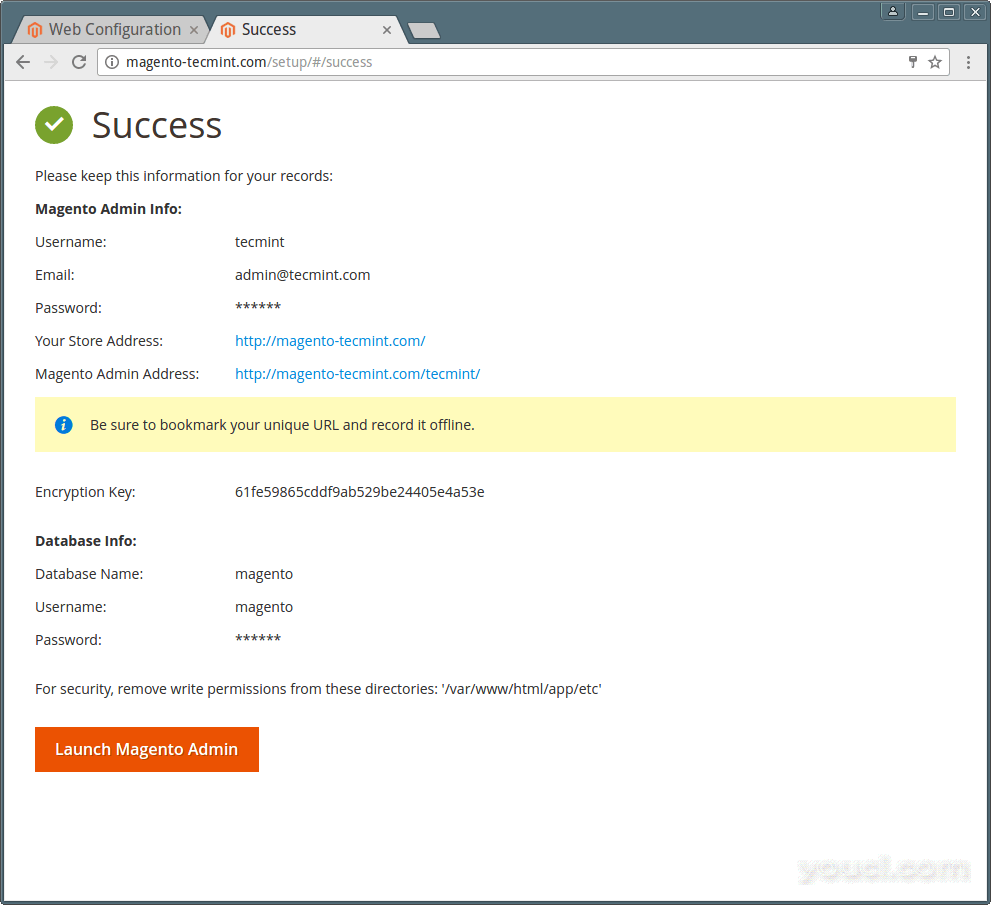
Magento安装完成
而已! 您已经在CentOS 7中成功安装了Magento。如果您在安装过程中遇到任何错误,请随时在评论中寻求帮助。








